win10系统的事件查看日志如何打开才可以
发布时间:2020-01-13 10:20:18 浏览数: 小编:cuizheng
一些使用win10系统的用户发现电脑上的事件查看日志,发现了这个时间查看日志居然不能打开,那么怎么才可以打开事件查看器呢?状况下将会会必须开启事件查看器开展有关实际操作,那麼有的朋友们还不清楚windows10的事件查看器是怎么打开的,常有几类打开。那麼据网编孰知人们能够 打开计算机的命令提示符开展有关实际操作,具体的方法如下方所示。
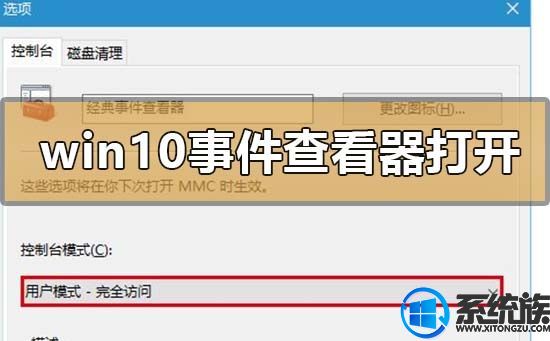
win10系统的事件查看日志如何打开才可以
1、在开始按钮点击右键,选择“命令提示符(管理员)”。
2、执行regsvr32 els.dll,然后会看到注册成功提示
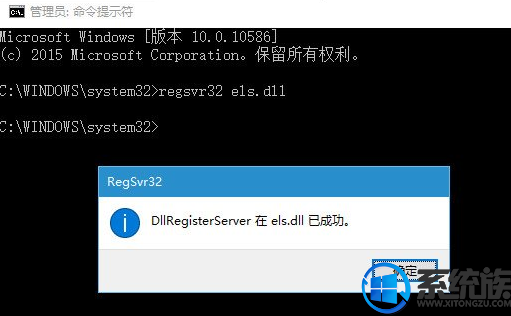
3、在命令提示符中输入mmc,然后按回车执行,打开控制台。
4、点击文件→添加/删除管理单元

5、在弹出的窗口左侧选择“经典事件查看器”,然后点击中间“添加”按钮,在弹出的对话框中点击“完成”,然后再点击“确定”关闭“添加或删除管理单元”,
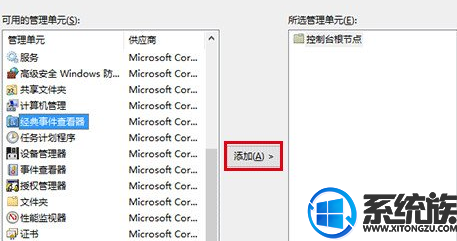
6、此时可以在文件→选项中自定义该查看器名称和图标,控制台模式可设定为“用户模式 - 完全访问”
并且勾选“不要保存对此控制台的更改”,点击“确定”。这样设定可以确保控制台提供完全访问权限,又能够提供较为稳妥的操作保障。
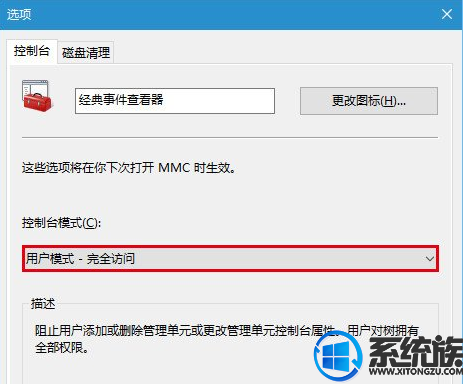
7、最后点击文件→保存,给刚创建的控制台命名。起个好记的名字,便于今后在“运行”中直接打开,比如jdsjckq.msc。
注意,后缀名必须是msc,不要修改。
以上就是win10系统的事件查看日志如何打开才可以的相关教程了,小伙伴们可以根据本期小编给大家带来的这个教程进行参考,便可以完美的解决这个win10系统的时间查看日志的问题了,是不是很简单呢?希望可以给大家伙带来帮助。



















